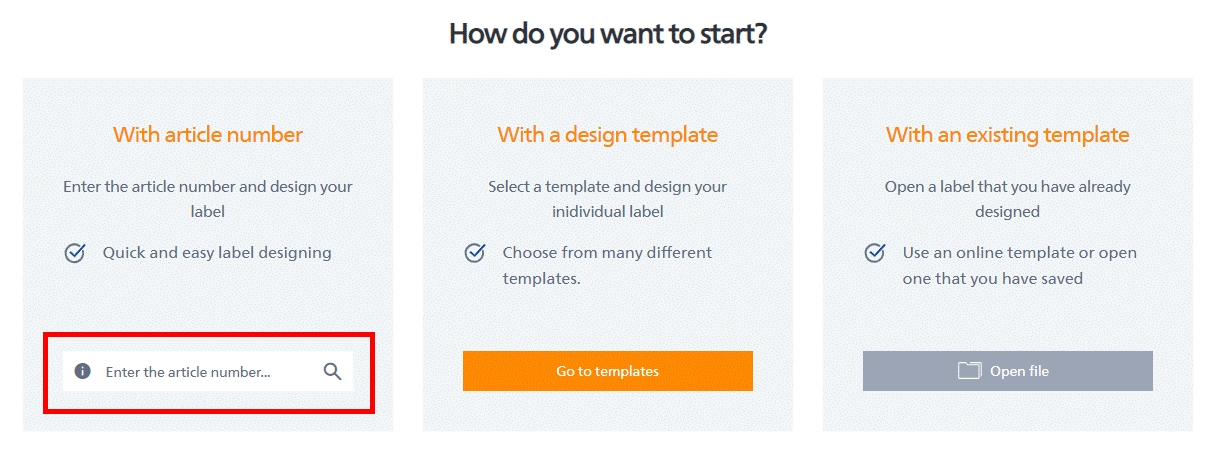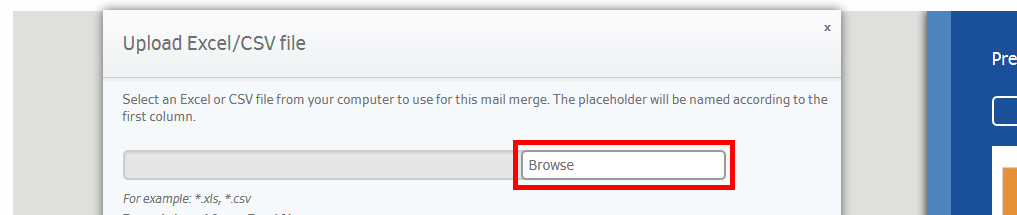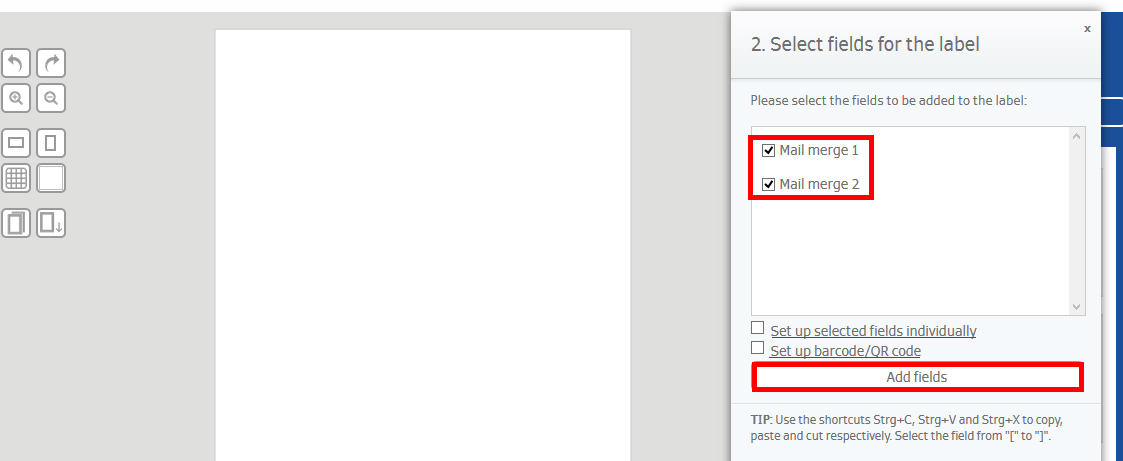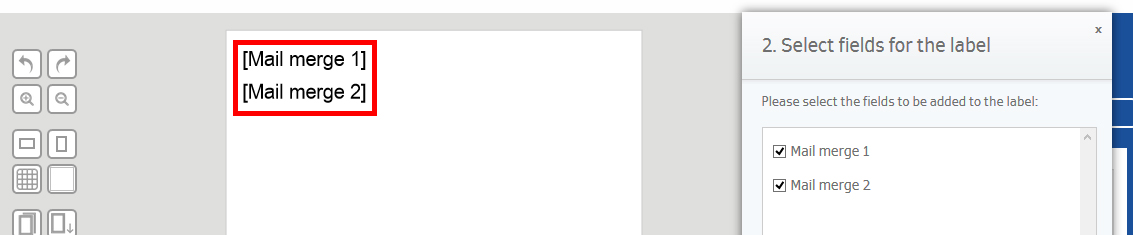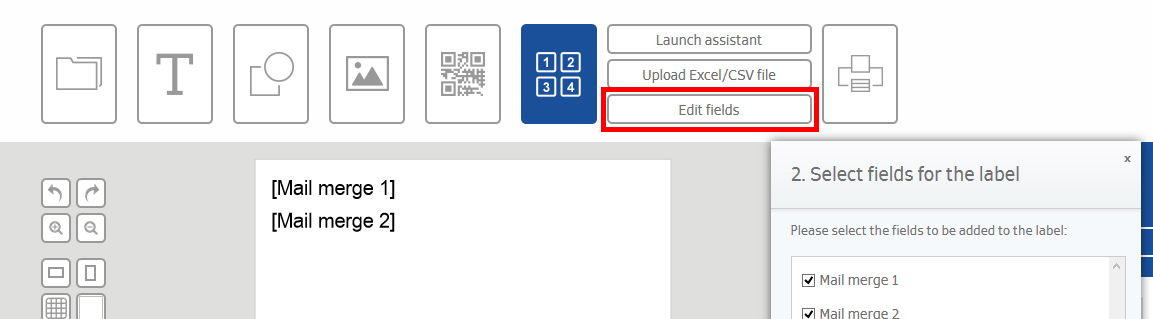Perguntas frequentes, Dicas e truques
Criação de etiquetas tornado fácil; aqui encontra ajuda, dicas e truques à volta do Assistente de Etiquetas Online
Se não encontrar aqui a resposta certa para a sua pergunta, ou se tiver um outro assunto relativo ao Assistente de Etiquetas Online, mande simplesmente um e-mail para
verkaufsteam-handel@herma.de.
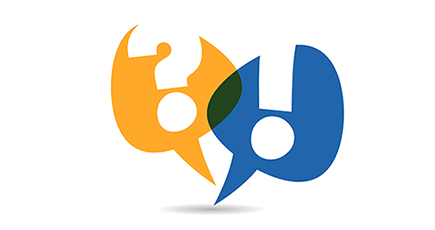
Instruções para a impressão em série
Instrução:
O software de criação não está otimizada para terminais móveis.
No entanto, pode abri-la na mesma ou mandar para si a hiperligação por e-mail, clicando no botão "Enviar link". Assim poderá abrir o software de criação mais tarde no seu PC de secretária.
Wyślij link